Forerunner. 910XT Manuel d'utilisation. Mai _0D Imprimé à Taïwan
|
|
|
- Armand Rochette
- il y a 8 ans
- Total affichages :
Transcription
1 Forerunner 910XT Manuel d'utilisation Mai _0D Imprimé à Taïwan
2 Garmin Ltd. ou ses filiales Tous droits réservés. En vertu des lois relatives au copyright, le présent manuel ne peut être copié, en tout ou partie, sans l'autorisation écrite de Garmin. Garmin se réserve le droit de modifier ou d'améliorer ses produits et d'apporter des modifications au contenu du présent manuel sans obligation d'en avertir quelque personne ou quelque entité que ce soit. Consultez le site Web de Garmin à l'adresse pour obtenir les dernières mises à jour, ainsi que des informations complémentaires concernant l'utilisation de ce produit. Garmin, le logo Garmin, Auto Lap, Auto Pause, Forerunner et Virtual Partner sont des marques commerciales de Garmin Ltd. ou de ses filiales, déposées aux Etats-Unis et dans d'autres pays. ANT+, ANT Agent, Garmin Connect, GSC, USB ANT Stick, Vector et Virtual Racer sont des marques commerciales de Garmin Ltd. ou de ses filiales. Elles ne peuvent être utilisées sans l'autorisation expresse de Garmin. Firstbeat et Analyzed by Firstbeat sont des marques déposées ou non de Firstbeat Technologies Ltd. New Leaf est une marque déposée de Angeion Corporation. Les autres marques et noms commerciaux sont ceux de leurs propriétaires respectifs.
3 Table des matières Introduction 3 Mise en route... 3 Chargement de la Forerunner... 3 Mise sous tension de la Forerunner... 4 Utilisation du rétroéclairage... 4 Touches... 5 Icônes... 5 A propos de l'altimètre barométrique... 6 Entraînement avec la Forerunner 7 Changement de sport... 7 Notions de course à pied... 7 Entraînements multisports... 8 Alarmes... 9 Auto Lap Interruption automatique de votre parcours Utilisation du défilement automatique Course avec un Virtual Partner Virtual Racer Entraînements fractionnés Entraînements personnalisés Parcours Entraînement en salle Options de vélo Fonctionnalités pour la natation Utilisation du Compte à rebours Capteurs ANT+ 21 Couplage des capteurs ANT Moniteur de fréquence cardiaque Accéléromètre Capteurs de vélo Capteurs de puissance Balances Appareil de remise en forme Historique 29 Affichage de l'historique Suppression de l'historique Utilisation de Garmin Connect Objectifs Navigation 31 Ajout de la page Carte Marquage de votre position Navigation vers une position Modification ou suppression d'une position Retour au départ Arrêt de la navigation Affichage d'informations GPS Table des matières 1
4 Personnalisation de l'appareil 34 Paramètres système Profils utilisateur Champs de données Informations sur l'appareil 42 Entretien de votre appareil Caractéristiques techniques Pile du moniteur de fréquence cardiaque Annexes 45 Enregistrement de l'appareil Dimensions et circonférence des roues 45 Dépannage Index 50 2 Table des matières
5 Introduction avertissement Consultez toujours votre médecin avant de commencer ou de modifier tout programme d'exercice physique. Consultez le guide Informations importantes sur le produit et la sécurité inclus dans l'emballage du produit pour prendre connaissance des avertissements et autres informations importantes sur le produit. Mise en route Lors de la première utilisation de la Forerunner, effectuez les opérations suivantes. 1 Chargez la Forerunner (page 3). 2 Mettez la Forerunner sous tension (page 4). 3 Installez le moniteur de fréquence cardiaque en option (page 22). 4 Allez vous entraîner (page 7). 5 Enregistrez votre parcours (page 8). Chargement de la Forerunner avertissement Ce produit contient une batterie lithium-ion. Consultez le guide Informations importantes relatives au produit et à la sécurité inclus dans l'emballage du produit, pour prendre connaissance des avertissements et autres informations sur le produit. avis Pour éviter tout risque de corrosion, essuyez soigneusement les contacts et la surface environnante avant de charger l'appareil. 1 Branchez le connecteur USB situé sur le câble du clip de chargement à l'adaptateur secteur. 2 Branchez le chargeur secteur sur une prise murale standard. 3 Alignez les bornes du clip de chargement avec les contacts présents au dos de la Forerunner. 4 Fixez le chargeur sur le cadran de la Forerunner à l'aide du clip. Introduction 3
6 5 Chargez complètement la Forerunner. Une batterie complètement chargée dispose d'une autonomie de 20 heures, en fonction de l'utilisation. Mise sous tension de la Forerunner Lors de la première utilisation de la Forerunner, vous devez sélectionner vos paramètres système et saisir les informations du profil utilisateur. 1 Maintenez enfoncée la touche pour allumer votre Forerunner. 2 Suivez les instructions présentées à l'écran. 3 Placez-vous à l'extérieur dans une zone dégagée. 4 Attendez pendant que la Forerunner recherche des satellites. La procédure de recherche de signaux satellite peut prendre 30 à 60 secondes. L'heure et la date sont réglées automatiquement. Utilisation du rétroéclairage 1 Sélectionnez ENTER pour activer le rétroéclairage. ASTUCE : vous pouvez activer le rétroéclairage en touchant deux fois l'écran de l'appareil. Cette fonctionnalité est uniquement disponible dans les modes sport «Course» et «Autre». 2 Sélectionnez, puis utilisez et pour régler le niveau de rétroéclairage. Cette fenêtre affiche également plusieurs icônes d'état. 4 Introduction
7 Touches ➊ ➋ ➌ ENTER ➍ START/ STOP Sélectionnez cette touche pour activer le rétroéclairage. Sélectionnez cette touche pour choisir une option et pour confirmer la lecture d'un message. Sélectionnez cette touche pour démarrer et arrêter le chrono. ➏ ➎ ➊ ➋ ➍ ➌ Maintenez cette touche enfoncée pour allumer l'appareil et l'éteindre. Sélectionnez cette touche pour régler le rétroéclairage. Sélectionnez cette touche pour afficher les icônes d'état (page 5). Sélectionnez cette touche pour rechercher une balance compatible. Sélectionnez ces touches pour faire défiler les menus et les paramètres. Maintenez ces touches enfoncées pour faire défiler rapidement les paramètres. Sélectionnez ces touches pour faire défiler les pages d'entraînement pendant un entraînement. ➎ LAP/ RESET ➏ MODE Sélectionnez cette touche pour marquer un nouveau circuit. Maintenez cette touche enfoncée pour enregistrer votre activité et réinitialiser le chrono. Sélectionnez cette touche pour afficher le chrono et le menu. La carte et le compas s'affichent également s'ils sont actifs. Sélectionnez cette touche pour quitter un menu ou une page. Vos paramètres sont enregistrés. Maintenez cette touche enfoncée pour changer de mode sport. Icônes Une icône fixe signifie que la fonction est active. Une icône clignotante signifie que l'appareil est en train d'effectuer une recherche. Le GPS est allumé. Le GPS est éteint. Le chrono est en marche. L'activité multisport est en cours. Niveau de charge de la batterie. Introduction 5
8 Chargement en cours. Le moniteur de fréquence cardiaque est actif. L'accéléromètre est actif. Le capteur de vélo est actif. Le capteur de puissance est actif. L'appareil de fitness est actif. Le sport Course est actif. Le sport Vélo est actif. Le sport Natation (piscine ou eau libre) est actif. Le sport Autre est actif. Verrouillage des touches Vous pouvez verrouiller les touches de la Forerunner. Ceci réduit le risque d'appuyer accidentellement sur une touche lorsque vous prenez ou reposez l'appareil. 1 Sélectionnez MODE et simultanément pour verrouiller les touches. 2 Sélectionnez MODE et simultanément pour déverrouiller les touches. La Forerunner calcule l'altitude à l'aide de l'altimètre barométrique. L'altimètre barométrique est sensible aux conditions climatiques et aux endroits pressurisés, comme les habitacles d'avion et de voiture. Si les relevés renvoyés par l'altimètre barométrique sont erronés à cause des conditions environnementales, la Forerunner utilise les données sur l'altitude fournies par le GPS. Vous pouvez ajouter l'altitude à vos champs de données (page 36). Etalonnage de l'altimètre barométrique Vous pouvez étalonner manuellement l'altimètre barométrique à l'aide d'une position enregistrée. 1 Allez à un endroit dont vous connaissez l'altitude. 2 Sélectionnez MODE > GPS > Enregistrer la position. 3 Entrez l'altitude dans le champ Altitude. 4 Sélectionnez OK. A propos de l'altimètre barométrique REMARQUE : l'altimètre barométrique ne fonctionne pas en mode natation. 6 Introduction
9 La Forerunner étalonne automatiquement l'altimètre barométrique si vous vous trouvez à moins de 50 mètres d'une position enregistrée dont les données sur l'altitude sont connues. Dans le cas contraire, la Forerunner étalonne l'altimètre barométrique à l'aide des données sur l'altitude fournies par le GPS. Entraînement avec la Forerunner Cette section décrit les fonctions et les paramètres de votre appareil. De nombreuses tâches proposent des instructions pour le mode course, mais la plupart des fonctionnalités d'entraînement peuvent être utilisées dans tous les modes sport. Changement de sport (page 7) Notions de course à pied (page 7) Entraînements multisports (page 8) Alarmes (page 9) Auto Lap (page 10) Auto Pause (page 12) Défilement automatique (page 12) Virtual Partner (page 12) Virtual Racer (page 13) Entraînements fractionnés (page 14) Entraînements personnalisés (page 15) Entraînement en salle (page 18) Options de vélo (page 18) Compte à rebours (page 21) Changement de sport Maintenez enfoncée la touche MODE. Utilisez Multisport automatique (page 8). Notions de course à pied Prêt... Partez! Pour pouvoir enregistrer l'historique, vous devez acquérir des signaux satellite (page 4) ou coupler votre Forerunner à un accéléromètre en option (page 24). 1 Sélectionnez START pour lancer le chrono ➊. ➊ ➋ ➌ L'historique est enregistré uniquement si le chrono est en marche. Votre allure ➋ et la distance ➌ s'affichent sur la page du chrono. Entraînement avec la Forerunner 7
10 Les champs de données affichés sont les champs par défaut. Vous pouvez personnaliser les champs de données (page 36). 2 Une fois votre parcours terminé, sélectionnez la touche STOP. Enregistrement de votre parcours 1 Maintenez la touche RESET enfoncée pour enregistrer votre parcours et remettre le chrono à zéro. 2 Transférez les activités enregistrées sur votre ordinateur (page 30). Entraînements multisports Les triathlètes, biathlètes et autres compétiteurs multisports apprécieront les entraînements multisports de la Forerunner. Lorsque vous programmez un entraînement multisport, vous pouvez passer d'un mode sport à l'autre tout en affichant votre durée et distance totales pour tous les sports pratiqués. Par exemple, vous pouvez passer du mode Vélo au mode Course à pied et afficher vos durée et distance totales pour la séance de vélo et de course à pied tout au long de votre entraînement. La Forerunner enregistre les entraînements multisports dans l'historique avec la durée et la distance totales, la fréquence cardiaque moyenne (nécessite un moniteur de fréquence cardiaque, en option) et les calories brûlées pour tous les sports pratiqués pendant l'entraînement. Des informations détaillées et spécifiques à chaque sport sont également enregistrées. Vous pouvez utiliser les entraînements multisports manuellement ou vous pouvez les programmer pour des compétitions ou d'autres événements sportifs. Création d'un entraînement multisport manuellement 1 Commencez un entraînement dans n'importe quelle discipline. 2 Lorsque vous voulez changer de mode sport, maintenez enfoncée la touche MODE. 3 Sélectionnez un autre mode sport. Le chrono se remet automatiquement à zéro pour la nouvelle phase de votre entraînement. 4 Utilisez les touches ou pour afficher le chrono multisport. Création d'un entraînement multisport automatique Si vous participez à un triathlon, vous pouvez utiliser la fonction Multisport automatique pour passer rapidement à chaque segment de sport. Vous pouvez également personnaliser les segments de sport. 1 Sélectionnez MODE > Entraînement > Multisport automatique. 8 Entraînement avec la Forerunner
11 2 Si nécessaire, sélectionnez Inclure la transition pour enregistrer le temps de transition séparément des segments de sport. 3 Sélectionnez Commencer multisport > START. ➊ ➋ Votre temps total ➊ et votre distance totale ➋ pour l'événement s'affichent sur la première page des pages d'entraînement qui défilent. Vous pouvez utiliser les touches et pour afficher les autres pages d'entraînement pour chaque segment de sport. 4 Sélectionnez la touche LAP lorsque vous terminez un segment ou une transition. Arrêt d'un entraînement multisport automatique Sélectionnez MODE > entraînement > Arrêter Multisport. Sélectionnez STOP et maintenez enfoncée la touche RESET. Alarmes REMARQUE : les alarmes ne fonctionnent pas pendant les entraînements fractionnés ou personnalisés. Vous pouvez utiliser les alarmes de la Forerunner pour vous entraîner en visant certains objectifs : temps, distance, calories, fréquence cardiaque, cadence et puissance. REMARQUE : pour activer les tonalités et vibrations, reportez-vous à la page 34. Définition des alarmes de temps, de distance et de calories REMARQUE : les alarmes calories ne sont pas disponibles en mode natation. 1 Sélectionnez MODE > Entraînement > Alarmes de course. 2 Sélectionnez Alarme temps, Alarme de distance ou Alarme calories. 3 Sélectionnez Activé. 4 Sélectionnez Alarme à et saisissez un temps, une distance ou un nombre de calories. Lorsque vous atteignez l'objectif de l'alarme, l'appareil émet un signal sonore ou vibre et affiche un message. Définition des alarmes avancées Si vous possédez un moniteur de fréquence cardiaque, un accéléromètre, un GSC 10 ou un capteur de puissance en option, vous pouvez configurer des alarmes avancées de fréquence cardiaque, de cadence et de puissance. Entraînement avec la Forerunner 9
12 REMARQUE : les alarmes avancées ne sont pas disponibles en mode natation. 1 Sélectionnez MODE > Entraînement > Alarmes de course. 2 Sélectionnez une option : Sélectionnez Alarme de fréquence cardiaque pour définir les valeurs hautes et basses de fréquence cardiaque, en battements par minute (bpm). REMARQUE : pour plus d'informations sur les zones de fréquence cardiaque, reportez-vous à la page 23. Sélectionnez Cadence pour définir les cadences minimum et maximum en pas par minute (ppm) ou en tours de manivelle par minute (tr/min). Sélectionnez Alarme puissance pour définir les puissances minimum et maximum en watts. REMARQUE : pour plus d'informations sur les zones de puissance, reportez-vous à la page Définissez les paramètres de vos alarmes. Chaque fois que vous êtes au-dessus ou audessous des valeurs de fréquence cardiaque ou de cadence indiquées, l'appareil émet un signal sonore ou vibre et affiche un message. Définition des alarmes de pause de marche Certains programmes de course à pied utilisent des pauses de marche programmées à intervalles réguliers. Par exemple, au cours d'un entraînement de course à pied de longue durée, le programme peut vous indiquer de courir pendant quatre minutes, puis de marcher pendant 1 minute et de recommencer. Auto Lap fonctionne correctement lorsque vous utilisez les alarmes de course/marche. REMARQUE : les alarmes de marche ne sont disponibles qu'en mode course. 1 Sélectionnez MODE > Entraînement > Alarmes de course. 2 Sélectionnez Alarme de course/marche > Activé. 3 Sélectionnez Alarme de course et saisissez une durée. 4 Sélectionnez Alarme de marche et saisissez une durée. Lorsque vous atteignez l'objectif de l'alarme, l'appareil émet un signal sonore ou vibre et affiche un message. Les alarmes de course/marche vont se répéter jusqu'à ce que vous arrêtiez le chronomètre. Auto Lap REMARQUE : la fonction Auto Lap ne fonctionne pas pendant les entraînements fractionnés ou personnalisés ni en mode natation en piscine. 10 Entraînement avec la Forerunner
13 Paramètres par défaut Mode sport Course Vélo Natation en eau libre Autre Distance par défaut 1 kilomètre ou 1 mile 5 kilomètres ou 5 miles 0,5 kilomètre ou 0,25 mile 1 kilomètre ou 1 mile Marquage de circuits par distance Vous pouvez utiliser Auto Lap pour marquer automatiquement le circuit à une distance spécifique. Cette fonction est utile pour comparer vos performances sur différentes parties d'un parcours. 1 Sélectionnez MODE > Paramètres > Paramètres Course > Auto Lap. 2 Sélectionnez Auto Lap > Par distance. 3 Sélectionnez Circuit à et saisissez une distance. Marquage de circuits par position Vous pouvez utiliser Auto Lap pour marquer automatiquement le circuit à une position spécifique. Cette fonction est utile pour comparer vos performances sur différentes parties d'un parcours (sur de longs dénivelés ou lors de sprints d'entraînement, par exemple). 1 Sélectionnez MODE > Paramètres > Paramètres Course > Auto Lap. 2 Sélectionnez Déclencheur Auto Lap > Par position > Circuit à. Sélectionnez Touche Circuit uniquement pour déclencher le compteur de circuit chaque fois que vous appuyez sur LAP et chaque fois que vous refranchissez les positions ainsi définies. Sélectionnez Départ et circuit pour déclencher le compteur de circuit lorsque vous franchissez la position GPS où vous avez appuyé sur START et lorsque vous franchissez n'importe quelle position du parcours où vous avez appuyé sur LAP. Sélectionnez Marque et circuit pour déclencher le compteur de circuit lorsque vous franchissez une position GPS que vous avez marquée avant le parcours (utilisez Marquer position) et chaque fois que vous sélectionnez LAP pendant le parcours. REMARQUE : lorsque vous suivez un parcours (page 16), utilisez Par position pour marquer des circuits sur toutes les positions marquées durant le parcours. Entraînement avec la Forerunner 11
14 Interruption automatique de votre parcours Vous pouvez utiliser la fonction Auto Pause pour mettre en pause automatiquement le chrono lorsque votre vitesse descend en dessous d'une certaine valeur ou lorsque vous vous arrêtez. Cette fonction est utile si votre parcours comprend des feux de signalisation ou d'autres endroits où vous devez ralentir ou vous arrêter. REMARQUE : le temps de pause n'est pas enregistré dans votre historique. REMARQUE : la fonction Auto Pause ne fonctionne pas pendant les entraînements fractionnés ou personnalisés ni en mode natation. 1 Sélectionnez MODE > Paramètres > Paramètres Course > Auto Pause. 2 Sélectionnez une option : Sélectionnez Si arrêté pour mettre le chrono automatiquement en pause quand vous vous arrêtez. Sélectionnez Vitesse personnalisée pour mettre le chrono automatiquement en pause lorsque votre vitesse descend en dessous d'une certaine valeur. Utilisation du défilement automatique Vous pouvez utiliser la fonction de défilement automatique pour faire défiler automatiquement toutes les pages de données d'entraînement tandis que le chronomètre fonctionne. 1 Sélectionnez MODE > Paramètres > Paramètres Course > Défilement automatique. 2 Sélectionnez Lent, Moyen ou Rapide. Course avec un Virtual Partner Votre Virtual Partner est un outil d'entraînement conçu pour vous aider à atteindre vos objectifs. REMARQUE : Virtual Partner n'est pas disponible en mode natation. 1 Sélectionnez MODE > Paramètres > Paramètres Course > Virtual Partner. 2 Sélectionnez Virtual Partner > Activé. Modification de l'allure du Virtual Partner Si vous modifiez l'allure du Virtual Partner avant de déclencher le chronomètre, ces modifications sont enregistrées. Les modifications apportées à l'allure du Virtual Partner après le déclenchement du chronomètre sont appliquées uniquement à la session en cours mais ne sont pas enregistrées lorsque le chronomètre est remis à zéro. Si vous 12 Entraînement avec la Forerunner
15 apportez des modifications au Virtual Partner pendant une activité, ce dernier utilise la nouvelle allure depuis la position où vous vous trouvez. 1 Sélectionnez MODE pour afficher la page d'entraînement. 2 Utilisez les touches ou pour afficher la page Virtual Partner. 3 Maintenez enfoncée la touche ou pour augmenter ou diminuer l'allure du Virtual Partner. Virtual Racer Votre Virtual Racer est un outil d'entraînement conçu pour vous aider à améliorer vos performances. Vous pouvez faire la course avec votre propre activité ou avec une activité transférée depuis votre ordinateur (page 14). Par exemple, vous pouvez vous entraîner sur l'itinéraire de course actuel et enregistrer cet entraînement sur votre Forerunner. Lors d'une course, vous pouvez courir contre cet entraînement. Virtual Racer vous pousse à battre votre allure précédente, y compris dans les pentes où vous pourriez ralentir et lors du sprint final. REMARQUE : Virtual Racer n'est pas disponible en mode natation. Courir avec un Virtual Racer Avant de pouvoir créer une course, vous devez disposer d'au moins une activité enregistrée. 1 Sélectionnez MODE > Entraînement > Virtual Racer. 2 Sélectionnez Nouveau et sélectionnez une activité. 3 Sélectionnez la course. 4 Sélectionnez Commencer la course. Modification d'une course virtuelle 1 Sélectionnez MODE > Entraînement > Virtual Racer. 2 Sélectionnez la course. 3 Sélectionnez Modifier course pour changer le nom et afficher les statistiques de l'activité précédente. Suppression d'une course virtuelle 1 Sélectionnez MODE > Entraînement > Virtual Racer. 2 Sélectionnez la course. 3 Sélectionnez Supprimer la course > Oui. Entraînement avec la Forerunner 13
16 Course contre une activité sur le Web Vous devez posséder un compte Garmin Connect et vous devez coupler la Forerunner avec votre ordinateur à l'aide de la clé USB ANT Stick (page 30). 1 Rendez-vous sur le site et recherchez une activité. 2 Cliquez sur Envoyer à l'appareil et attendez que l'ant Agent envoie l'activité. 3 Sélectionnez MODE > Entraînement > Virtual Racer. 4 Sélectionnez la course. 5 Sélectionnez Commencer la course > START. Entraînements fractionnés Vous pouvez créer des entraînements fractionnés en vous basant sur la distance ou le temps. Votre entraînement fractionné personnalisé est enregistré jusqu'à la création d'un nouvel entraînement fractionné. Il est possible d'utiliser des intervalles ouverts pour suivre des entraînements lorsque vous courez une distance connue mais que vous souhaitez connaître le nombre d'intervalles terminés. REMARQUE : les entraînements fractionnés ne sont pas disponibles en mode natation. Création et réalisation d'un entraînement fractionné 1 Sélectionnez MODE > Entraînement > Entraînements > Intervalle. 2 Sélectionnez Type et choisissez Temps ou Distance. 3 Entrez une valeur de distance ou de temps pour l'intervalle. 4 Sélectionnez Type de repos et choisissez Temps ou Distance. 5 Entrez une valeur de distance ou de temps pour l'intervalle de récupération. 6 Sélectionnez Plus pour afficher plus d'options. 7 Sélectionnez Répétitions et entrez le nombre de répétitions. 8 Si nécessaire, sélectionnez Echauffement pour ajouter un intervalle d'échauffement ouvert à votre entraînement. 9 Si nécessaire, sélectionnez Etirements pour ajouter un intervalle d'étirements ouvert à votre entraînement. 10 Sélectionnez Faire entraînement > START. Si votre entraînement fractionné comporte un temps d'échauffement, vous devez sélectionner LAP pour lancer le premier intervalle. 11 Suivez les instructions présentées à l'écran. 14 Entraînement avec la Forerunner
17 Une fois que vous avez terminé tous les intervalles, un message s'affiche. Arrêt d'un entraînement A tout moment, sélectionnez LAP pour terminer un intervalle ou une étape d'entraînement. A tout moment, sélectionnez la touche STOP pour arrêter le chronomètre. Si votre entraînement fractionné comporte un temps de récupération, vous devez sélectionnez LAP pour terminer l'entraînement. Entraînements personnalisés Les entraînements personnalisés peuvent inclure des objectifs pour chaque étape d'entraînement ainsi que des valeurs variables de distance, temps et calories. Vous pouvez créer des entraînements personnalisés à l'aide de Garmin Connect (page 30) et les transférer sur la Forerunner. Toutefois, vous pouvez également créer et enregistrer directement un entraînement personnalisé sur votre Forerunner. Vous pouvez également programmer des entraînements personnalisés via Garmin Connect. Vous pouvez programmer des entraînements à l'avance et les enregistrer dans la Forerunner. REMARQUE : les entraînements personnalisés ne sont pas disponibles en mode natation. Création d'un entraînement personnalisé 1 Sélectionnez MODE > Entraînement > Entraînements > Personnalisé > Nouveau. 2 Saisissez un nom d'entraînement dans le champ supérieur. 3 Sélectionnez 1. Ouvrir > Pas de cible > Modifier étape. 4 Sélectionnez Durée pour indiquer la méthode de calcul de l'étape. Par exemple, sélectionnez Distance pour mettre fin à l'étape après une distance donnée. Si vous sélectionnez Ouverte, vous pouvez mettre fin à l'étape durant votre entraînement en sélectionnant LAP. 5 En dessous de Durée, entrez une valeur. 6 Sélectionnez Cible pour sélectionner l'objectif durant l'étape. Par exemple, sélectionnez Fréquence cardiaque pour conserver une fréquence cardiaque constante pendant l'étape. 7 Si nécessaire, sélectionnez une zone cible ou saisissez une plage personnalisée. Par exemple, vous pouvez sélectionner une zone de fréquence cardiaque. Chaque fois que vous êtes au-dessus ou au-dessous de la fréquence cardiaque indiquée, l'appareil émet un signal sonore et affiche un message. Entraînement avec la Forerunner 15
18 8 Lorsque vous avez passé en revue tous les détails de l'étape, sélectionnez MODE. 9 Effectuez l'une des actions suivantes : Pour ajouter une étape supplémentaire, sélectionnez <Ajouter étape> et répétez les étapes 4 à 8. Pour marquer une étape comme phase de récupération, sélectionnez l'étape, puis sélectionnez Marquer comme phase de récupération. Les phases de récupération sont affichées dans l'historique de vos entraînements. Répétition de phases Avant de pouvoir répéter une étape d'entraînement, vous devez créer un entraînement contenant au moins une étape. 1 Sélectionnez <Ajouter étape> > Durée. 2 Sélectionnez une option : Sélectionnez Répéter pour répéter une étape une ou plusieurs fois. Par exemple, vous pouvez répéter quatre fois une étape de 1 km. Sélectionnez Répéter jusqu'à pour répéter une étape pendant une durée donnée. Par exemple, vous pouvez répéter une étape de 5 minutes pendant 30 minutes ou jusqu'à ce que votre fréquence cardiaque atteigne la zone 5. 3 Sélectionnez Retour à l'étape, puis sélectionnez l'étape à répéter. 4 Sélectionnez MODE pour continuer. Lancement d'un entraînement personnalisé 1 Sélectionnez MODE > Entraînement > Entraînements > Personnalisé. 2 Sélectionnez l'entraînement. 3 Sélectionnez Faire entraînement > START. Suppression d'un entraînement personnalisé 1 Sélectionnez MODE > Entraînement > Entraînements > Personnalisé. 2 Sélectionnez l'entraînement. 3 Sélectionnez Supprimer entraînement > Oui. Parcours Il est également possible d'utiliser la Forerunner pour effectuer un entraînement personnalisé en suivant des parcours en fonction d'une activité préalablement enregistrée. Vous pouvez suivre un parcours enregistré simplement parce qu'il s'agit d'un bon itinéraire. Par exemple, vous pouvez enregistrer un trajet adapté aux vélos pour aller à votre travail. Vous pouvez également suivre un parcours enregistré en essayant d'atteindre ou de dépasser des objectifs de performances précédemment définis. Par exemple, si le parcours d'origine a été terminé en 30 minutes, vous ferez 16 Entraînement avec la Forerunner
19 la course contre un Virtual Partner pour tenter de descendre sous les 30 minutes. Vous pouvez créer un parcours à partir de votre propre activité ou vous pouvez envoyer un parcours depuis Garmin Connect vers votre appareil. REMARQUE : les parcours ne sont pas disponibles en mode natation. Création de parcours avec la Forerunner 1 Sélectionnez MODE > Entraînement > Parcours > Nouveau. 2 Dans la page Historique, sélectionnez une entrée sur laquelle baser votre parcours. 3 Sélectionnez MODE pour quitter la page. Modification d'un parcours 1 Sélectionnez MODE > Entraînement > Parcours. 2 Sélectionnez le parcours. 3 Sélectionnez Modifier parcours pour changer le nom et afficher les statistiques de l'activité précédente. Début d'un parcours 1 Sélectionnez MODE > Entraînement > Parcours. 2 Sélectionnez le parcours. 3 Sélectionnez Effectuer parcours > START. L'historique est enregistré même si vous n'êtes pas sur le parcours. Suivi d'un parcours provenant du Web Vous devez posséder un compte Garmin Connect et vous devez coupler la Forerunner avec votre ordinateur à l'aide de la clé USB ANT Stick (page 30). 1 Rendez-vous sur le site et recherchez une activité. 2 Cliquez sur Envoyer à l'appareil et attendez que l'ant Agent envoie l'activité. 3 Sélectionnez MODE > Entraînement > Parcours. 4 Sélectionnez le parcours. 5 Sélectionnez Effectuer parcours > START. Astuces pour les entraînements avec des parcours Si vous ajoutez un échauffement, sélectionnez START pour commencer le parcours, puis échauffez-vous normalement. Veillez à ne pas suivre le parcours pendant votre échauffement. Lorsque vous êtes prêt, dirigez-vous vers votre parcours. Lorsque Entraînement avec la Forerunner 17
20 vous atteignez une quelconque partie de votre parcours, un message apparaît. Remarque : dès que vous sélectionnez START, le Virtual Partner commence le parcours sans attendre la fin de votre échauffement. Sélectionnez MODE pour afficher la carte du parcours ou utilisez le compas pour revenir à votre parcours. Modification de la vitesse du parcours 1 Sélectionnez MODE > Entraînement > Parcours. 2 Sélectionnez le parcours. 3 Sélectionnez Effectuer parcours. 4 Utilisez les touches ou pour afficher la page Virtual Partner. 5 Maintenez enfoncée la touche ou afin de régler le pourcentage de temps pour terminer le parcours. Par exemple, pour améliorer votre temps de parcours de 20 %, saisissez une vitesse de parcours de 120 %. Vous ferez la course contre le Virtual Partner pour finir un parcours de 30 minutes en 24 minutes. Arrêt d'un parcours Sélectionnez MODE > Entraînement > Entraînements > Arrêter parcours. Suppression d'un parcours 1 Sélectionnez MODE > Entraînement > Parcours. 2 Sélectionnez le parcours. 3 Sélectionnez Effacer parcours > Oui. Entraînement en salle Si la Forerunner ne parvient pas à localiser de satellite, un message apparaît pour vous demander si vous vous trouvez en intérieur. Vous pouvez aussi éteindre manuellement le GPS lorsque vous vous entraînez en salle. Lorsque la Forerunner recherche des satellites, sélectionnez ENTER > Oui. ASTUCE : pour plus d'informations sur les paramètres du GPS, reportez-vous à la page 33. Options de vélo Pour plus d'informations sur le GSC 10, reportez-vous à la page 26. Pour plus d'informations sur les capteurs de puissance, reportez-vous à la page 26. Enregistrement des profils de vélo Vous pouvez personnaliser jusqu'à cinq profils de vélo. 1 En mode vélo, sélectionnez MODE > Paramètres > Paramètres vélo > Vélos. 18 Entraînement avec la Forerunner
Manuel d'utilisation F O R E R U N N E R 3 1 0 X T APPAREIL D'ENTRAINEMENT GPS MULTISPORT
 Manuel d'utilisation F O R E R U N N E R 3 1 0 X T APPAREIL D'ENTRAINEMENT GPS MULTISPORT 2009-2010 Garmin Ltd. ou ses filiales Tous droits réservés. Sauf stipulation contraire dans le présent document,
Manuel d'utilisation F O R E R U N N E R 3 1 0 X T APPAREIL D'ENTRAINEMENT GPS MULTISPORT 2009-2010 Garmin Ltd. ou ses filiales Tous droits réservés. Sauf stipulation contraire dans le présent document,
Manuel d utilisation F O R E R U N N E R 3 1 0 X T APPAREIL D ENTRAINEMENT GPS MULTISPORT
 Manuel d utilisation F O R E R U N N E R 3 1 0 X T APPAREIL D ENTRAINEMENT GPS MULTISPORT 2009 Garmin Ltd. ou ses filiales Garmin International, Inc. 1200 East 151st Street, Olathe, Kansas 66062, Etats-Unis
Manuel d utilisation F O R E R U N N E R 3 1 0 X T APPAREIL D ENTRAINEMENT GPS MULTISPORT 2009 Garmin Ltd. ou ses filiales Garmin International, Inc. 1200 East 151st Street, Olathe, Kansas 66062, Etats-Unis
fēnix 3 Manuel d'utilisation
 fēnix 3 Manuel d'utilisation Février 2015 Imprimé à Taïwan 190-01840-30_0B Table des matières Introduction...1 Boutons...1 Chargement de l'appareil... 1 Couplage de votre smartphone avec votre appareil...
fēnix 3 Manuel d'utilisation Février 2015 Imprimé à Taïwan 190-01840-30_0B Table des matières Introduction...1 Boutons...1 Chargement de l'appareil... 1 Couplage de votre smartphone avec votre appareil...
Manuel d'utilisation MONTRE SPORT EQUIPEE D'UN GPS
 Manuel d'utilisation F O R E R U N N E R 2 1 0 MONTRE SPORT EQUIPEE D'UN GPS 2010 Garmin Ltd. ou ses filiales Tous droits réservés. Sauf lorsque expressément stipulé dans le présent document, aucun élément
Manuel d'utilisation F O R E R U N N E R 2 1 0 MONTRE SPORT EQUIPEE D'UN GPS 2010 Garmin Ltd. ou ses filiales Tous droits réservés. Sauf lorsque expressément stipulé dans le présent document, aucun élément
Garmin Swim Manuel d'utilisation
 Garmin Swim Manuel d'utilisation Septembre 2012 190-01453-30_0B Imprimé à Taïwan Tous droits réservés. Conformément aux lois relatives au copyright en vigueur, toute reproduction du présent manuel, qu'elle
Garmin Swim Manuel d'utilisation Septembre 2012 190-01453-30_0B Imprimé à Taïwan Tous droits réservés. Conformément aux lois relatives au copyright en vigueur, toute reproduction du présent manuel, qu'elle
FR 70 manuel d utilisation. Octobre 2011 190-01373-30 Rev. A Imprimé à Taïwan
 FR 70 manuel d utilisation Octobre 2011 190-01373-30 Rev. A Imprimé à Taïwan 2011 Garmin Ltd. ou ses filiales Tous droits réservés. En vertu des lois relatives au copyright, le présent manuel ne peut être
FR 70 manuel d utilisation Octobre 2011 190-01373-30 Rev. A Imprimé à Taïwan 2011 Garmin Ltd. ou ses filiales Tous droits réservés. En vertu des lois relatives au copyright, le présent manuel ne peut être
TomTom Runner & Multi-Sport Guide de référence 1.8
 TomTom Runner & Multi-Sport Guide de référence 1.8 Contenu Bienvenue 4 Nouveautés 5 Nouveautés de cette version... 5 Débuter avec TomTom HOME 6 Votre montre 8 À propos de votre montre... 8 Porter votre
TomTom Runner & Multi-Sport Guide de référence 1.8 Contenu Bienvenue 4 Nouveautés 5 Nouveautés de cette version... 5 Débuter avec TomTom HOME 6 Votre montre 8 À propos de votre montre... 8 Porter votre
etrex 10 Manuel de démarrage rapide
 etrex 10 Manuel de démarrage rapide Mise en route Présentation de l'appareil avertissement Consultez le guide Informations importantes relatives au produit et à la sécurité inclus dans l'emballage du produit,
etrex 10 Manuel de démarrage rapide Mise en route Présentation de l'appareil avertissement Consultez le guide Informations importantes relatives au produit et à la sécurité inclus dans l'emballage du produit,
Manuel d utilisation F O R E R U N N E R 4 0 5
 Manuel d utilisation F O R E R U N N E R 4 0 5 MONTRE SPORT EQUIPEE D UN GPS AVEC SYNCHRONISATION SANS FIL 2008 Garmin Ltd. ou ses filiales Garmin International, Inc. 1200 East 151st Street, Olathe, Kansas
Manuel d utilisation F O R E R U N N E R 4 0 5 MONTRE SPORT EQUIPEE D UN GPS AVEC SYNCHRONISATION SANS FIL 2008 Garmin Ltd. ou ses filiales Garmin International, Inc. 1200 East 151st Street, Olathe, Kansas
Approach. S3 Manuel d'utilisation. Mai 2012 190-01467-30_0B Imprimé à Taïwan
 Approach S3 Manuel d'utilisation Mai 2012 190-01467-30_0B Imprimé à Taïwan Tous droits réservés. Conformément aux lois relatives au copyright en vigueur, toute reproduction du présent manuel, qu'elle soit
Approach S3 Manuel d'utilisation Mai 2012 190-01467-30_0B Imprimé à Taïwan Tous droits réservés. Conformément aux lois relatives au copyright en vigueur, toute reproduction du présent manuel, qu'elle soit
TRACK NAVI. wireless. wireless. wireless. log. barometric GPS BIKE COMPUTER
 FR TRACK NAVI compatible DIGITAL wireless DIGITAL wireless DIGITAL wireless log barometric TRAining analysis ready BIKE COMPUTER GPS Table des matières Table des matières 1 Fonctions et contenu de l'emballage...
FR TRACK NAVI compatible DIGITAL wireless DIGITAL wireless DIGITAL wireless log barometric TRAining analysis ready BIKE COMPUTER GPS Table des matières Table des matières 1 Fonctions et contenu de l'emballage...
1.0 Introduction. Guide général
 1.0 Introduction Guide général Merci d'avoir acheté cette montre. Cette montre vous permet d'obtenir facilement vos informations de plongée! En plus de la fonction de plongée, cette montre peut enregistrer
1.0 Introduction Guide général Merci d'avoir acheté cette montre. Cette montre vous permet d'obtenir facilement vos informations de plongée! En plus de la fonction de plongée, cette montre peut enregistrer
Application Fitness V4 by newgen medicals
 MODE D'EMPLOI LOGICIEL Application Fitness V4 by newgen medicals PX-1768-675 TABLE DES MATIÈRES TABLE DES MATIÈRES Application Fitness V4 by newgen medicals... 5 Chère cliente, cher client,...5 Sécurité
MODE D'EMPLOI LOGICIEL Application Fitness V4 by newgen medicals PX-1768-675 TABLE DES MATIÈRES TABLE DES MATIÈRES Application Fitness V4 by newgen medicals... 5 Chère cliente, cher client,...5 Sécurité
SOMMAIRE MONTAGE DU COMPTEUR ET CAPTEURS...3 LE MOT DU CHEF DE PRODUIT...5 L ORGANISATION DE L ECRAN...5 LES PICTOGRAMMES UTILISES...5 LES BOUTONS...
 OMMAIRE MONTAGE DU COMPTEUR ET CAPTEUR...3 LE MOT DU CHEF DE PRODUIT...5 L ORGANIATION DE L ECRAN...5 LE PICTOGRAMME UTILIE...5 LE BOUTON...5 LE MENU...5 AVANT LA PREMIERE ORTIE (ou après changement de
OMMAIRE MONTAGE DU COMPTEUR ET CAPTEUR...3 LE MOT DU CHEF DE PRODUIT...5 L ORGANIATION DE L ECRAN...5 LE PICTOGRAMME UTILIE...5 LE BOUTON...5 LE MENU...5 AVANT LA PREMIERE ORTIE (ou après changement de
Mise à jour à la version 2.8X
 Mise à jour à la version 2.8X Sommaire Instructions de sécurité et mises en garde...1 Introduction...1 Micrologiciel Global Trainer...1 Vue d ensemble des fonctions...1 Boutons et icônes...2 Charger la
Mise à jour à la version 2.8X Sommaire Instructions de sécurité et mises en garde...1 Introduction...1 Micrologiciel Global Trainer...1 Vue d ensemble des fonctions...1 Boutons et icônes...2 Charger la
GMI 20 Manuel d'utilisation
 GMI 20 Manuel d'utilisation Juin 2013 190-01609-30_0A Imprimé à Taïwan Tous droits réservés. Conformément aux lois relatives au copyright en vigueur, toute reproduction du présent manuel, qu'elle soit
GMI 20 Manuel d'utilisation Juin 2013 190-01609-30_0A Imprimé à Taïwan Tous droits réservés. Conformément aux lois relatives au copyright en vigueur, toute reproduction du présent manuel, qu'elle soit
SUUNTO AMBIT3 PEAK 2.0 GUIDE D'UTILISATION
 SUUNTO AMBIT3 PEAK 2.0 GUIDE D'UTILISATION 2 1 SÉCURITÉ... 6 2 Prise en main... 8 2.1 Boutons et menus... 8 2.2 Configuration... 9 2.3 Réglage des paramètres... 12 3 Caractéristiques... 14 3.1 Surveillance
SUUNTO AMBIT3 PEAK 2.0 GUIDE D'UTILISATION 2 1 SÉCURITÉ... 6 2 Prise en main... 8 2.1 Boutons et menus... 8 2.2 Configuration... 9 2.3 Réglage des paramètres... 12 3 Caractéristiques... 14 3.1 Surveillance
VITESSE + DISTANCE MODE D EMPLOI V.16
 VITESSE + DISTANCE MODE D EMPLOI V.16 Sommaire Introduction...3 Vue d ensemble des fonctions...3 Charge de la montre Run Trainer...4 Obtention du tout dernier micrologiciel...4 Créer un compte en ligne
VITESSE + DISTANCE MODE D EMPLOI V.16 Sommaire Introduction...3 Vue d ensemble des fonctions...3 Charge de la montre Run Trainer...4 Obtention du tout dernier micrologiciel...4 Créer un compte en ligne
Interface PC Vivago Ultra. Pro. Guide d'utilisation
 Interface PC Vivago Ultra Pro Guide d'utilisation Version 1.03 Configuration de l'interface PC Vivago Ultra Configuration requise Avant d'installer Vivago Ultra sur votre ordinateur assurez-vous que celui-ci
Interface PC Vivago Ultra Pro Guide d'utilisation Version 1.03 Configuration de l'interface PC Vivago Ultra Configuration requise Avant d'installer Vivago Ultra sur votre ordinateur assurez-vous que celui-ci
Manuel de l'application SMS
 Manuel de l'application SMS Copyright 1998-2002 Palm, Inc. Tous droits réservés. Graffiti, HotSync, le logo Palm et Palm OS sont des marques déposées de Palm, Inc.. Le logo HotSync et Palm sont des marques
Manuel de l'application SMS Copyright 1998-2002 Palm, Inc. Tous droits réservés. Graffiti, HotSync, le logo Palm et Palm OS sont des marques déposées de Palm, Inc.. Le logo HotSync et Palm sont des marques
Polar RS200. Manuel d Utilisation
 Polar RS200 Manuel d Utilisation BOUTONS DU RÉCEPTEUR Remarque : appuyer sur un bouton brièvement n engendre pas les mêmes résultats que d appuyer sur un bouton longuement. Pression normale : appuyez sur
Polar RS200 Manuel d Utilisation BOUTONS DU RÉCEPTEUR Remarque : appuyer sur un bouton brièvement n engendre pas les mêmes résultats que d appuyer sur un bouton longuement. Pression normale : appuyez sur
Bracelet fitness Bluetooth 4.0 avec fonction surveillance sommeil
 MODE D EMPLOI Bracelet fitness Bluetooth 4.0 avec fonction surveillance sommeil FBT-50 V4 PX-1768-675 SOMMAIRE SOMMAIRE Votre nouveau bracelet fitness... 5 Sécurité lors de l entraînement...6 Contenu...7
MODE D EMPLOI Bracelet fitness Bluetooth 4.0 avec fonction surveillance sommeil FBT-50 V4 PX-1768-675 SOMMAIRE SOMMAIRE Votre nouveau bracelet fitness... 5 Sécurité lors de l entraînement...6 Contenu...7
20+ Manuel de l utilisateur
 20+ Manuel de l utilisateur Mise en route... 4 Votre Rider 20+... 4 Accessoires... 5 Icônes d'état... 5 Etape 1 : Charger votre Rider 20+ 6 Etape 2 : Allumer le Rider 20+... 6 initiale... 6 Etape 4 :
20+ Manuel de l utilisateur Mise en route... 4 Votre Rider 20+... 4 Accessoires... 5 Icônes d'état... 5 Etape 1 : Charger votre Rider 20+ 6 Etape 2 : Allumer le Rider 20+... 6 initiale... 6 Etape 4 :
echo 200, 300c, 500c et 550c Manuel d'utilisation
 echo 200, 300c, 500c et 550c Manuel d'utilisation 2011 Garmin Ltd. ou ses filiales Tous droits réservés. Sauf stipulation contraire expresse dans le présent document, aucune partie de ce manuel ne peut
echo 200, 300c, 500c et 550c Manuel d'utilisation 2011 Garmin Ltd. ou ses filiales Tous droits réservés. Sauf stipulation contraire expresse dans le présent document, aucune partie de ce manuel ne peut
NODE 1.1 et NODE 2.1. A propos de ce manuel. Instructions complètes
 NODE 1 et NODE 2.1 Instructions complètes A propos de ce manuel Ce manuel reprend toutes les informations nécessaires à l'utilisation du compteur NODE. Il explique la procédure d'installation et de programmation
NODE 1 et NODE 2.1 Instructions complètes A propos de ce manuel Ce manuel reprend toutes les informations nécessaires à l'utilisation du compteur NODE. Il explique la procédure d'installation et de programmation
Routeur Wi-Fi N300 (N300R)
 Easy, Reliable & Secure Guide d'installation Routeur Wi-Fi N300 (N300R) Marques commerciales Les marques et noms de produits sont des marques commerciales ou des marques déposées de leurs détenteurs respectifs.
Easy, Reliable & Secure Guide d'installation Routeur Wi-Fi N300 (N300R) Marques commerciales Les marques et noms de produits sont des marques commerciales ou des marques déposées de leurs détenteurs respectifs.
POLAR RC3 GPS. Manuel d Utilisation
 POLAR RC3 GPS Manuel d Utilisation TABLE DES MATIÈRES 1. INTRODUCTION... 4 2. LE SYSTÈME D'ENTRAÎNEMENT TOUT EN UN... Composants du cardiofréquencemètre... Logiciel d'entraînement... Accessoires disponibles...
POLAR RC3 GPS Manuel d Utilisation TABLE DES MATIÈRES 1. INTRODUCTION... 4 2. LE SYSTÈME D'ENTRAÎNEMENT TOUT EN UN... Composants du cardiofréquencemètre... Logiciel d'entraînement... Accessoires disponibles...
etrex Manuel d'utilisation Modèles : 10, 20, 30
 etrex Manuel d'utilisation Modèles : 10, 20, 30 2011 Garmin Ltd. ou ses filiales Tous droits réservés. En vertu des lois relatives au copyright, le présent manuel ne peut être copié, en tout ou partie,
etrex Manuel d'utilisation Modèles : 10, 20, 30 2011 Garmin Ltd. ou ses filiales Tous droits réservés. En vertu des lois relatives au copyright, le présent manuel ne peut être copié, en tout ou partie,
Utilisation du Bluetooth headset avec le hub sans fil Logitech
 Utilisation du Bluetooth headset avec le hub sans fil Logitech 2005 Logitech, Inc. Contenu Avant de commencer 3 Connexion du casque Logitech 3 Vérification de la connexion du dispositif 6 Communication
Utilisation du Bluetooth headset avec le hub sans fil Logitech 2005 Logitech, Inc. Contenu Avant de commencer 3 Connexion du casque Logitech 3 Vérification de la connexion du dispositif 6 Communication
56K Performance Pro Modem
 56K Performance Pro Modem Guide d'installation rapide R24.0682.00 rev 1.1 7/07 Introduction Contenu de la boîte USRobotics 56K Performance Pro Modem Cordon téléphonique USRobotics CD-ROM d'installation
56K Performance Pro Modem Guide d'installation rapide R24.0682.00 rev 1.1 7/07 Introduction Contenu de la boîte USRobotics 56K Performance Pro Modem Cordon téléphonique USRobotics CD-ROM d'installation
V800 - Sommaire 1. Introduction 13 V800 13. Émetteur de fréquence cardiaque H7* 14. Câble USB 14. Application Polar Flow 14
 V800 - SOMMAIRE V800 - Sommaire 1 Introduction 13 V800 13 Émetteur de fréquence cardiaque H7* 14 Câble USB 14 Application Polar Flow 14 Logiciel Polar FlowSync 14 Service Web Polar Flow 14 Démarrage 15
V800 - SOMMAIRE V800 - Sommaire 1 Introduction 13 V800 13 Émetteur de fréquence cardiaque H7* 14 Câble USB 14 Application Polar Flow 14 Logiciel Polar FlowSync 14 Service Web Polar Flow 14 Démarrage 15
Cette console est compatible avec le logiciel isuper. Nous vous conseillons de consacrer quelques minutes à la lecture de ce guide d'utilisation.
 Console Connect Cette console est compatible avec le logiciel isuper. Nous vous conseillons de consacrer quelques minutes à la lecture de ce guide d'utilisation. Le logiciel isuper, outil disponible en
Console Connect Cette console est compatible avec le logiciel isuper. Nous vous conseillons de consacrer quelques minutes à la lecture de ce guide d'utilisation. Le logiciel isuper, outil disponible en
Guide de démarrage rapide
 Guide de démarrage rapide Merci d'avoir choisi la clé USB HUAWEI LTE E8372. La clé USB LTE E8372 fournit un accès haute vitesse au réseau sans fil. Remarque : Ce guide décrit brièvement la clé USB LTE
Guide de démarrage rapide Merci d'avoir choisi la clé USB HUAWEI LTE E8372. La clé USB LTE E8372 fournit un accès haute vitesse au réseau sans fil. Remarque : Ce guide décrit brièvement la clé USB LTE
TS1401-1. Guide de l'utilisateur Français
 TS1401-1 Guide de l'utilisateur Français Table des matières 1. Spécification... 3 2. Mise en route... 5 2.1. Liste des pièces... 5 2.2. Précautions... 5 2.3. Installation de la pile... 6 3. Instructions
TS1401-1 Guide de l'utilisateur Français Table des matières 1. Spécification... 3 2. Mise en route... 5 2.1. Liste des pièces... 5 2.2. Précautions... 5 2.3. Installation de la pile... 6 3. Instructions
Digital Heart Rate Monitor
 W-248 843-095002-02 EU 2009 Timex Group, USA, Inc. TIMEX, TRIATHLON and NIGHT-MODE are registered trademarks of Timex Group USA, Inc. INDIGLO is a registered trademark of Indiglo Corporation in the US
W-248 843-095002-02 EU 2009 Timex Group, USA, Inc. TIMEX, TRIATHLON and NIGHT-MODE are registered trademarks of Timex Group USA, Inc. INDIGLO is a registered trademark of Indiglo Corporation in the US
GUIDE D UTILISATION. Réglages par défaut. Installation. Panneau de configuration de l'unité principale: Sirène D alarme. maison.
 GUIDE D UTILISATION 65797 Réglages par défaut Zone de défense Armé À la Type Conditions maison Zone de défense 1 Sirène D alarme Temps réel Alarme barrure de porte Zone de défense 2 Temps réel Alarme salle
GUIDE D UTILISATION 65797 Réglages par défaut Zone de défense Armé À la Type Conditions maison Zone de défense 1 Sirène D alarme Temps réel Alarme barrure de porte Zone de défense 2 Temps réel Alarme salle
M55 HD. Manuel Utilisateur
 M55 HD Manuel Utilisateur sommaire à propos du téléphone présentation du téléphone 3 icônes et fonctions 4 mettre en marche ou éteindre le combiné 6 associer le téléphone (combiné) 7 association automatique
M55 HD Manuel Utilisateur sommaire à propos du téléphone présentation du téléphone 3 icônes et fonctions 4 mettre en marche ou éteindre le combiné 6 associer le téléphone (combiné) 7 association automatique
Guide d'utilisation EasyMP Monitor Ver.4.31
 Guide d'utilisation EasyMP Monitor Ver.4.31 Notations utilisées dans ce guide Le tableau suivant montre les symboles utilisés dans ce manuel, et indique leur signification. Attention q s s pouvant entraîner
Guide d'utilisation EasyMP Monitor Ver.4.31 Notations utilisées dans ce guide Le tableau suivant montre les symboles utilisés dans ce manuel, et indique leur signification. Attention q s s pouvant entraîner
MANUEL D'UTILISATION M400
 MANUEL D'UTILISATION M400 SOMMAIRE Sommaire 2 Introduction 9 M400 9 Émetteur de fréquence cardiaque H7 10 Câble USB 10 Application Polar Flow 10 Logiciel Polar FlowSync 10 Service Web Polar Flow 10 Démarrage
MANUEL D'UTILISATION M400 SOMMAIRE Sommaire 2 Introduction 9 M400 9 Émetteur de fréquence cardiaque H7 10 Câble USB 10 Application Polar Flow 10 Logiciel Polar FlowSync 10 Service Web Polar Flow 10 Démarrage
MANUEL D'UTILISATION DU V650
 MANUEL D'UTILISATION DU V650 SOMMAIRE Sommaire 2 Introduction 8 V650 8 Câble USB 9 Émetteur de fréquence cardiaque Bluetooth Smart* 9 Logiciel Polar FlowSync 9 Service Web Polar Flow 9 Démarrage 10 Charger
MANUEL D'UTILISATION DU V650 SOMMAIRE Sommaire 2 Introduction 8 V650 8 Câble USB 9 Émetteur de fréquence cardiaque Bluetooth Smart* 9 Logiciel Polar FlowSync 9 Service Web Polar Flow 9 Démarrage 10 Charger
Guide d'utilisation EMP Monitor V4.21
 Guide d'utilisation EMP Monitor V4.21 Signification des symboles utilisés 1 Le tableau suivant montre les symboles utilisés dans ce manuel, et indique leur signification. Attention Signale un risque de
Guide d'utilisation EMP Monitor V4.21 Signification des symboles utilisés 1 Le tableau suivant montre les symboles utilisés dans ce manuel, et indique leur signification. Attention Signale un risque de
SUUNTO QUEST Guide d utilisation
 SUUNTO QUEST Guide d utilisation fr 1 SÉCURITÉ..................................................................... 5 Types de précautions d'utilisation :.................................. 5 Précautions
SUUNTO QUEST Guide d utilisation fr 1 SÉCURITÉ..................................................................... 5 Types de précautions d'utilisation :.................................. 5 Précautions
Guide Google Cloud Print
 Guide Google Cloud Print Version A CAN-FRE Conventions typographiques Ce guide de l'utilisateur met en exergue les remarques comme suit : Les remarques indiquent la marche à suivre dans une situation donnée
Guide Google Cloud Print Version A CAN-FRE Conventions typographiques Ce guide de l'utilisateur met en exergue les remarques comme suit : Les remarques indiquent la marche à suivre dans une situation donnée
L'univers simple des appareils intelligents
 L'univers simple des appareils intelligents Merci d'avoir choisi le HUAWEI Mobile WiFi Les fonctions prises en charge et l'apparence dépendent du modèle que vous avez acheté. Les illustrations suivantes
L'univers simple des appareils intelligents Merci d'avoir choisi le HUAWEI Mobile WiFi Les fonctions prises en charge et l'apparence dépendent du modèle que vous avez acheté. Les illustrations suivantes
SP-1101W/SP-2101W Quick Installation Guide
 SP-1101W/SP-2101W Quick Installation Guide 05-2014 / v1.0 1 I. Informations sur le produit I-1. Contenu de l'emballage Prise intelligente commutée Guide d'installation rapide CD avec guide d'installation
SP-1101W/SP-2101W Quick Installation Guide 05-2014 / v1.0 1 I. Informations sur le produit I-1. Contenu de l'emballage Prise intelligente commutée Guide d'installation rapide CD avec guide d'installation
Mises à jour des logiciels Manuel de l'utilisateur
 Mises à jour des logiciels Manuel de l'utilisateur Copyright 2008, 2009 Hewlett-Packard Development Company, L.P. Windows est une marque déposée de Microsoft Corporation aux États-Unis. Les informations
Mises à jour des logiciels Manuel de l'utilisateur Copyright 2008, 2009 Hewlett-Packard Development Company, L.P. Windows est une marque déposée de Microsoft Corporation aux États-Unis. Les informations
Hotspot Mobile 3G+ HUAWEI E587. Guide de démarrage rapide
 Hotspot Mobile 3G+ HUAWEI E587 Guide de démarrage rapide 1 Merci d'avoir choisi le Hotspot Mobile 3G+ Huawei E587 Ce guide décrit brièvement les fonctions de votre Hotspot Mobile 3G+.Pour obtenir des informations
Hotspot Mobile 3G+ HUAWEI E587 Guide de démarrage rapide 1 Merci d'avoir choisi le Hotspot Mobile 3G+ Huawei E587 Ce guide décrit brièvement les fonctions de votre Hotspot Mobile 3G+.Pour obtenir des informations
montana série 600 Manuel d'utilisation pour les modèles 600, 650, 650t
 montana série 600 Manuel d'utilisation pour les modèles 600, 650, 650t 2011 Garmin Ltd. ou ses filiales Tous droits réservés. En vertu des lois relatives au copyright, le présent manuel ne peut être copié,
montana série 600 Manuel d'utilisation pour les modèles 600, 650, 650t 2011 Garmin Ltd. ou ses filiales Tous droits réservés. En vertu des lois relatives au copyright, le présent manuel ne peut être copié,
Polar. Nouveautés Polar
 Polar Nouveautés Polar POLAR ELECTRO Fondé en 1977 Premier moniteur de fréquence cardiaque sans fil au monde Travail en collaboration avec les plus grands instituts sportifs & universités Reconnu comme
Polar Nouveautés Polar POLAR ELECTRO Fondé en 1977 Premier moniteur de fréquence cardiaque sans fil au monde Travail en collaboration avec les plus grands instituts sportifs & universités Reconnu comme
0 For gamers by gamers
 Le Razer Sabertooth Elite Gaming Controller pour Xbox 360 est le successeur surpuissant du primé Razer Onza. Cette manette a été restructurée et offre désormais une personnalisation plus poussée, un contrôle
Le Razer Sabertooth Elite Gaming Controller pour Xbox 360 est le successeur surpuissant du primé Razer Onza. Cette manette a été restructurée et offre désormais une personnalisation plus poussée, un contrôle
Utiliser le Notebook GIGABYTE pour la première fois
 Félicitations pour l'achat de votre Notebook GIGABYTE Ce manuel vous aidera à démarrer avec l'installation de votre notebook. La configuration du produit final dépend du modèle acheté. GIGABYTE se réserve
Félicitations pour l'achat de votre Notebook GIGABYTE Ce manuel vous aidera à démarrer avec l'installation de votre notebook. La configuration du produit final dépend du modèle acheté. GIGABYTE se réserve
Guide de l'utilisateur
 BlackBerry Link pour Windows Version: 1.2.2 Guide de l'utilisateur Publié : 2013-11-29 SWD-20131129134312736 Table des matières Mise en route...5 À propos de BlackBerry Link...5 Se familiariser avec BlackBerry
BlackBerry Link pour Windows Version: 1.2.2 Guide de l'utilisateur Publié : 2013-11-29 SWD-20131129134312736 Table des matières Mise en route...5 À propos de BlackBerry Link...5 Se familiariser avec BlackBerry
GUIDE de prise en main. let s play
 GUIDE de prise en main let s play Sommaire Description Telma ONE TAB 7.1 / 1 / Premières manipulations / Comment insérer ma carte mémoire? / Comment copier vos fichiers sur la tablette? / Comment recharger
GUIDE de prise en main let s play Sommaire Description Telma ONE TAB 7.1 / 1 / Premières manipulations / Comment insérer ma carte mémoire? / Comment copier vos fichiers sur la tablette? / Comment recharger
Hotspot Mobile 4G HUAWEI E5776. Guide de démarrage rapide
 Hotspot Mobile 4G HUAWEI E5776 Guide de démarrage rapide Merci d'avoir choisi le Hotspot Mobile 4G Huawei E5776 Ce guide décrit brièvement les fonctions de votre Hotspot Mobile 4G. Pour obtenir des informations
Hotspot Mobile 4G HUAWEI E5776 Guide de démarrage rapide Merci d'avoir choisi le Hotspot Mobile 4G Huawei E5776 Ce guide décrit brièvement les fonctions de votre Hotspot Mobile 4G. Pour obtenir des informations
MODE D EMPLOI. PX-8266-675 Dongle USB Wi-Fi 300 Mbps USB 2.0, Wi-Fi
 PX-8266-675 Dongle USB Wi-Fi 300 Mbps USB 2.0, Wi-Fi 1 CONTENU Votre nouveau dongle USB... 3 Contenu... 3 Consignes de sécurité... 3 Conseils importants concernant le traitement des déchets... 3 Déclaration
PX-8266-675 Dongle USB Wi-Fi 300 Mbps USB 2.0, Wi-Fi 1 CONTENU Votre nouveau dongle USB... 3 Contenu... 3 Consignes de sécurité... 3 Conseils importants concernant le traitement des déchets... 3 Déclaration
Plantronics Discovery 975 Guide de l utilisateur
 Plantronics Discovery 975 Guide de l utilisateur Bienvenue Nous vous remercions d'avoir acheté le micro-casque Discovery 975 de Plantronics. Ce guide contient les directives d'installation et d'utilisation
Plantronics Discovery 975 Guide de l utilisateur Bienvenue Nous vous remercions d'avoir acheté le micro-casque Discovery 975 de Plantronics. Ce guide contient les directives d'installation et d'utilisation
Manuel d'utilisation de Mémo vocal
 Manuel d'utilisation de Mémo vocal Copyright 2002 Palm, Inc. Tous droits réservés. HotSync, le logo Palm et Palm OS sont des marques déposées de Palm, Inc. Le logo HotSync et Palm sont des marques commerciales
Manuel d'utilisation de Mémo vocal Copyright 2002 Palm, Inc. Tous droits réservés. HotSync, le logo Palm et Palm OS sont des marques déposées de Palm, Inc. Le logo HotSync et Palm sont des marques commerciales
Messages d'erreurs. Redémarrez votre PC en cliquant sur Démarrer, en sélectionnant ensuite Arrêter puis en cochant Redémarrer
 Messages d'erreurs Erreur 602 Vous essayez de vous connecter à Internet. L'erreur n 602 apparaît et il vous est impossible de vous connecter. L'erreur 602 est souvent issue de l'utilisation de l'accès
Messages d'erreurs Erreur 602 Vous essayez de vous connecter à Internet. L'erreur n 602 apparaît et il vous est impossible de vous connecter. L'erreur 602 est souvent issue de l'utilisation de l'accès
TRANSMETTEUR TELEPHONIQUE TTX = SINTEL X
 TRANSMETTEUR TELEPHONIQUE TTX = SINTEL X CARACTERISTIQUES 3 entrées. 4 numéros de téléphone par entrée, programmés à l aide d un clavier numérique intégré. Un message de 10 secondes par entrée, et un de
TRANSMETTEUR TELEPHONIQUE TTX = SINTEL X CARACTERISTIQUES 3 entrées. 4 numéros de téléphone par entrée, programmés à l aide d un clavier numérique intégré. Un message de 10 secondes par entrée, et un de
HAUT-PARLEUR SANS FIL BLUETOOTH MAXELL MXSP-BT03
 HAUT-PARLEUR SANS FIL BLUETOOTH MAXELL MXSP-BT03 MANUEL D'UTILISATION VEUILLEZ LIRE CE MANUEL D'UTILISATION AVANT D'UTILISER CET APPAREIL ET CONSERVER CE GUIDE POUR CONSULTATION ULTÉRIEURE. CARACTÉRISTIQUES
HAUT-PARLEUR SANS FIL BLUETOOTH MAXELL MXSP-BT03 MANUEL D'UTILISATION VEUILLEZ LIRE CE MANUEL D'UTILISATION AVANT D'UTILISER CET APPAREIL ET CONSERVER CE GUIDE POUR CONSULTATION ULTÉRIEURE. CARACTÉRISTIQUES
GAZLOG. Logiciel de téléchargement et d'exploitation de données. Notice d utilisation. Tél. : 04 72 15 88 70 - Fax : 04 78 26 41 35
 Notice d utilisation GAZLOG Logiciel de téléchargement et d'exploitation de données Ne pas brancher simultanément le chargeur de batterie et le câble de liaison RS232. C2AI 9 rue de Catalogne 69153 Décines
Notice d utilisation GAZLOG Logiciel de téléchargement et d'exploitation de données Ne pas brancher simultanément le chargeur de batterie et le câble de liaison RS232. C2AI 9 rue de Catalogne 69153 Décines
Laplink PCmover Express La façon la plus facile de transférer vers un nouveau PC Windows
 Laplink PCmover Express La façon la plus facile de transférer vers un nouveau PC Windows Manuel de l utilisateur Service clientèle/ Support technique: Web: http://www.laplink.com/index.php/fre/contact
Laplink PCmover Express La façon la plus facile de transférer vers un nouveau PC Windows Manuel de l utilisateur Service clientèle/ Support technique: Web: http://www.laplink.com/index.php/fre/contact
i7 0 Guide de référence rapide Français Document number: 86141-1 Date: 11-2010
 i7 0 Guide de référence rapide Français Document number: 86141-1 Date: 11-2010 FRANÇAIS Document number: 86141-1 Date: 02-2011 Commandes d instrument Disposition des commandes et fonctions. Mise en marche
i7 0 Guide de référence rapide Français Document number: 86141-1 Date: 11-2010 FRANÇAIS Document number: 86141-1 Date: 02-2011 Commandes d instrument Disposition des commandes et fonctions. Mise en marche
Guide d'utilisation EasyMP Monitor Ver.4.52
 Guide d'utilisation EasyMP Monitor Ver.4.52 2 Notations utilisées dans ce guide Le tableau suivant montre les symboles utilisés dans ce manuel, et indique leur signification. q s Informations supplémentaires
Guide d'utilisation EasyMP Monitor Ver.4.52 2 Notations utilisées dans ce guide Le tableau suivant montre les symboles utilisés dans ce manuel, et indique leur signification. q s Informations supplémentaires
Motorola IT6. Downloaded from www.vandenborre.be. Téléphone numérique sans fil avec répondeur automatique. Pour les modèles IT6 et IT6-2
 Téléphone numérique sans fil avec répondeur automatique Motorola IT6 Pour les modèles IT6 et IT6-2 Remarque : veuillez charger le combiné pendant 24 heures avant de l utiliser pour la première fois. Bienvenue...
Téléphone numérique sans fil avec répondeur automatique Motorola IT6 Pour les modèles IT6 et IT6-2 Remarque : veuillez charger le combiné pendant 24 heures avant de l utiliser pour la première fois. Bienvenue...
AQUAGENIUZ Système de surveillance/ controle de l eau
 INSTRUCTIONS D INSTALLATION AQUAGENIUZ Système de surveillance/ controle de l eau 1. Description: AquageniuZ est un système de gestion de l'eau entièrement automatique et autonome qui rapporte la consommation
INSTRUCTIONS D INSTALLATION AQUAGENIUZ Système de surveillance/ controle de l eau 1. Description: AquageniuZ est un système de gestion de l'eau entièrement automatique et autonome qui rapporte la consommation
Manuel d'installation du logiciel
 Manuel d'installation du logiciel Ce manuel explique comment installer le logiciel sur une connexion USB ou réseau. La connexion réseau n'est pas disponible pour les modèles SP 200/200S/203S/203SF/204SF.
Manuel d'installation du logiciel Ce manuel explique comment installer le logiciel sur une connexion USB ou réseau. La connexion réseau n'est pas disponible pour les modèles SP 200/200S/203S/203SF/204SF.
Manuel d installation Lecteur XM3
 Manuel d installation Lecteur XM3 Conditions, Les Transactions, les livraisons, etc seront effectuées selon les conditions générales de livraisons, déposées à la Chambre de Commerce de Mappel, Pays Bas.
Manuel d installation Lecteur XM3 Conditions, Les Transactions, les livraisons, etc seront effectuées selon les conditions générales de livraisons, déposées à la Chambre de Commerce de Mappel, Pays Bas.
HA2000 RTC Transmetteur téléphonique
 HA2000 RTC Transmetteur téléphonique Manuel d installation & d utilisation SOMMAIRE I. GENERALITES...2 1) CONTENU DU KIT...2 2) IDENTIFICATION...2 3) ALIMENTATION...3 4) CONNEXION A LA LIGNE TELEPHONIQUE...4
HA2000 RTC Transmetteur téléphonique Manuel d installation & d utilisation SOMMAIRE I. GENERALITES...2 1) CONTENU DU KIT...2 2) IDENTIFICATION...2 3) ALIMENTATION...3 4) CONNEXION A LA LIGNE TELEPHONIQUE...4
Edutab. gestion centralisée de tablettes Android
 Edutab gestion centralisée de tablettes Android Résumé Ce document présente le logiciel Edutab : utilisation en mode enseignant (applications, documents) utilisation en mode administrateur (configuration,
Edutab gestion centralisée de tablettes Android Résumé Ce document présente le logiciel Edutab : utilisation en mode enseignant (applications, documents) utilisation en mode administrateur (configuration,
Netissime. [Sous-titre du document] Charles
![Netissime. [Sous-titre du document] Charles Netissime. [Sous-titre du document] Charles](/thumbs/18/701846.jpg) [Sous-titre du document] Charles Sommaire I. Commandez votre sauvegarde en ligne 2 II. Installation 3-7 III. Utilisation du logiciel de sauvegarde en ligne 8-19 A. Fonctionnement de l application de protection
[Sous-titre du document] Charles Sommaire I. Commandez votre sauvegarde en ligne 2 II. Installation 3-7 III. Utilisation du logiciel de sauvegarde en ligne 8-19 A. Fonctionnement de l application de protection
LS 162e. Profitez-en! WiFi Car DVR
 LS 162e Profitez-en! WiFi Car DVR Nom des parties de l appareil Objectif Micro Fente pour la carte micro SD Fente pour le récepteur GPS Support trépied Port micro USB Panneau LCD Port micro HDMI Bouton
LS 162e Profitez-en! WiFi Car DVR Nom des parties de l appareil Objectif Micro Fente pour la carte micro SD Fente pour le récepteur GPS Support trépied Port micro USB Panneau LCD Port micro HDMI Bouton
Asset Management Software Client Module. Manuel d utilisation
 Asset Management Software Client Module Manuel d utilisation Kodak Asset Management Software Client Module Etat et paramètres de l'actif... 1 Menu Asset Status (Etat de l'actif)... 2 Menu Asset settings
Asset Management Software Client Module Manuel d utilisation Kodak Asset Management Software Client Module Etat et paramètres de l'actif... 1 Menu Asset Status (Etat de l'actif)... 2 Menu Asset settings
Une mise à jour du logiciel du lecteur FreeStyle InsuLinx est nécessaire. Veuillez lire l'ensemble de ce document avant de commencer.
 Une mise à jour du logiciel du lecteur FreeStyle InsuLinx est nécessaire. Veuillez lire l'ensemble de ce document avant de commencer. Les étapes suivantes vous guideront à travers le processus de téléchargement
Une mise à jour du logiciel du lecteur FreeStyle InsuLinx est nécessaire. Veuillez lire l'ensemble de ce document avant de commencer. Les étapes suivantes vous guideront à travers le processus de téléchargement
LOGICIEL ALARM MONITORING
 LOGICIEL ALARM MONITORING Superviseur des centrales Galaxy - 1 - APPLICATIONS 4 Application locale sur le site 4 Application à distance 4 RACCORDEMENTS 4 CARACTERISTIQUES MATERIELLES 5 Centrale Galaxy
LOGICIEL ALARM MONITORING Superviseur des centrales Galaxy - 1 - APPLICATIONS 4 Application locale sur le site 4 Application à distance 4 RACCORDEMENTS 4 CARACTERISTIQUES MATERIELLES 5 Centrale Galaxy
v3 2010 Sygic, a.s. All rights reserverd. Manuel utilisateur
 v3 2010 Sygic, a.s. All rights reserverd. Manuel utilisateur I. Pour commencer... 1 Ecran de navigation... 1 Entrer une adresse... 1 Navigation pas à pas... 5 Acquisition de la position GPS... 6 II. Navigation
v3 2010 Sygic, a.s. All rights reserverd. Manuel utilisateur I. Pour commencer... 1 Ecran de navigation... 1 Entrer une adresse... 1 Navigation pas à pas... 5 Acquisition de la position GPS... 6 II. Navigation
Kalenji : Manuel d utilisation des montres avec accéléromètre 500 SD
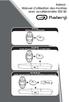 Kalenji : Manuel d utilisation des montres avec accéléromètre 500 SD W 500 SD Montre avec accéléromètre CW 500 SD Cardio fréquencemètre avec accéléromètre CW 500 SD PC Cardio fréquencemètre avec accéléromètre
Kalenji : Manuel d utilisation des montres avec accéléromètre 500 SD W 500 SD Montre avec accéléromètre CW 500 SD Cardio fréquencemètre avec accéléromètre CW 500 SD PC Cardio fréquencemètre avec accéléromètre
Utilisation de l ordinateur portable Bluetooth avec le hub Logitech sans fil
 Utilisation de l ordinateur portable Bluetooth avec le hub Logitech sans fil 2003 Logitech, Inc. Sommaire Introduction 3 Connexion 6 Produits compatibles 3 Présentation du guide 4 Connexion de l'ordinateur
Utilisation de l ordinateur portable Bluetooth avec le hub Logitech sans fil 2003 Logitech, Inc. Sommaire Introduction 3 Connexion 6 Produits compatibles 3 Présentation du guide 4 Connexion de l'ordinateur
Guide de réinstallation et de dépannage. Veuillez créer les disques de réinstallation immédiatement après la configuration.
 Guide de réinstallation et de dépannage Veuillez créer les disques de réinstallation immédiatement après la configuration. Table des matières Trouver une solution... 3 Réinstallation et sauvegarde... 4
Guide de réinstallation et de dépannage Veuillez créer les disques de réinstallation immédiatement après la configuration. Table des matières Trouver une solution... 3 Réinstallation et sauvegarde... 4
CommandCenter Génération 4
 Notes importantes: Lors de l'installation de cette version logicielle SE Génération 4 8.11.2456-13, la mise à jour peut rester jusqu'à 25 minutes au même pourcentage (p. ex., 82 %) dans la phase d'installation
Notes importantes: Lors de l'installation de cette version logicielle SE Génération 4 8.11.2456-13, la mise à jour peut rester jusqu'à 25 minutes au même pourcentage (p. ex., 82 %) dans la phase d'installation
DÉPANNAGE. Lisez d abord ceci! 1. Cliquez sur le menu Démarrer de Windows, pointez sur Paramètres et cliquez sur Panneau de configuration.
 Lisez d abord ceci! DÉPANNAGE 1. Cliquez sur le menu Démarrer de Windows, pointez sur Paramètres et cliquez sur Panneau de configuration. 2. Double-cliquez sur l icône Modems. 3. Cliquez sur l onglet Diagnostics.
Lisez d abord ceci! DÉPANNAGE 1. Cliquez sur le menu Démarrer de Windows, pointez sur Paramètres et cliquez sur Panneau de configuration. 2. Double-cliquez sur l icône Modems. 3. Cliquez sur l onglet Diagnostics.
Network Camera. Camera. Network. Guide d installation v1.1. Installation Guide v1.1 18683 R1.1. Anglais. Français. Espagnol. Allemand 18683 R1.
 Network Camera Anglais Français Espagnol AXIS 2100 18683 R1.1 Retire el con CD con cuidado para abrirlalaguía guíacompletamente completamente yydoblela leer la versión en español... Retire el CD cuidado
Network Camera Anglais Français Espagnol AXIS 2100 18683 R1.1 Retire el con CD con cuidado para abrirlalaguía guíacompletamente completamente yydoblela leer la versión en español... Retire el CD cuidado
EM398x-R1 UPS 600-1000-1600VA
 EM398x-R1 UPS 600-1000-1600VA EM398X-R1 - UPS 600-1000-1600VA 2 FRANÇAIS Table des matières 1.0 Introduction... 2 1.1 Fonctions et caractéristiques... 2 1.2 Contenu du conditionnement... 3 1.3 Connecter
EM398x-R1 UPS 600-1000-1600VA EM398X-R1 - UPS 600-1000-1600VA 2 FRANÇAIS Table des matières 1.0 Introduction... 2 1.1 Fonctions et caractéristiques... 2 1.2 Contenu du conditionnement... 3 1.3 Connecter
Capture Pro Software. Démarrage. A-61640_fr
 Capture Pro Software Démarrage A-61640_fr Prise en main de Kodak Capture Pro Software et de Capture Pro Limited Edition Installation du logiciel : Kodak Capture Pro Software et Network Edition... 1 Installation
Capture Pro Software Démarrage A-61640_fr Prise en main de Kodak Capture Pro Software et de Capture Pro Limited Edition Installation du logiciel : Kodak Capture Pro Software et Network Edition... 1 Installation
GSM/GPRS/GPS Traceur Véhicule G-1000 PRO Manuel D utilisation
 GSM/GPRS/GPS Traceur Véhicule G-1000 PRO Manuel D utilisation Version 1.0 Page 1 of 15 Table des matières Chapitre I - préface 1.1 Aperçu 1.2 Fonctions principales 1.1.1 Positionnement et Suivi 1.1.2 Déclenchement
GSM/GPRS/GPS Traceur Véhicule G-1000 PRO Manuel D utilisation Version 1.0 Page 1 of 15 Table des matières Chapitre I - préface 1.1 Aperçu 1.2 Fonctions principales 1.1.1 Positionnement et Suivi 1.1.2 Déclenchement
Appareil photo numérique BENQ DC 1300 Guide de l'utilisateur électronique
 Appareil photo numérique BENQ DC 1300 Guide de l'utilisateur électronique Présentation de l'appareil photo numérique BenQ DC 1300 1 Découverte de l'appareil photo 2 Préparation à l'emploi de l'appareil
Appareil photo numérique BENQ DC 1300 Guide de l'utilisateur électronique Présentation de l'appareil photo numérique BenQ DC 1300 1 Découverte de l'appareil photo 2 Préparation à l'emploi de l'appareil
Guide d utilisation. séries NW-A1000 / séries A3000. 2005 Sony Corporation 2-659-086-23 (1)
 Guide d utilisation séries NW-A1000 / séries A3000 2005 Sony Corporation 2-659-086-23 (1) 2 A propos des manuels Le Guide de démarrage ainsi que le présent Guide d utilisation (au format pdf) sont livrés
Guide d utilisation séries NW-A1000 / séries A3000 2005 Sony Corporation 2-659-086-23 (1) 2 A propos des manuels Le Guide de démarrage ainsi que le présent Guide d utilisation (au format pdf) sont livrés
Ce guide de démarrage rapide vous aide à installer et à utiliser les scanneurs IRISCard Anywhere 5 et IRISCard Corporate 5.
 Ce guide de démarrage rapide vous aide à installer et à utiliser les scanneurs IRISCard Anywhere 5 et IRISCard Corporate 5. Les scanneurs sont fournis avec les logiciels suivants : - Cardiris Pro 5 et
Ce guide de démarrage rapide vous aide à installer et à utiliser les scanneurs IRISCard Anywhere 5 et IRISCard Corporate 5. Les scanneurs sont fournis avec les logiciels suivants : - Cardiris Pro 5 et
McAfee Security-as-a-Service
 Guide Solutions de dépannage McAfee Security-as-a-Service Pour epolicy Orchestrator 4.6.0 Ce guide fournit des informations supplémentaires concernant l'installation et l'utilisation de l'extension McAfee
Guide Solutions de dépannage McAfee Security-as-a-Service Pour epolicy Orchestrator 4.6.0 Ce guide fournit des informations supplémentaires concernant l'installation et l'utilisation de l'extension McAfee
Guide d'utilisation. Centre des ressources Demande électronique de matériel publicitaire. Juin 2005
 Centre des ressources Demande électronique de Compagnie d'assurance vie RBC 2005. Tous droits réservés. Table des matières INTRODUCTION... 3 ACCÈS À LA DEMANDE ÉLECTRONIQUE DE MATÉRIEL PUBLICITAIRE...
Centre des ressources Demande électronique de Compagnie d'assurance vie RBC 2005. Tous droits réservés. Table des matières INTRODUCTION... 3 ACCÈS À LA DEMANDE ÉLECTRONIQUE DE MATÉRIEL PUBLICITAIRE...
Manuel de l'utilisateur
 Manuel de l'utilisateur Copyright 2013 Hewlett-Packard Development Company, L.P. Bluetooth est une marque détenue par son propriétaire et utilisée sous licence par Hewlett-Packard Company. Google, Android,
Manuel de l'utilisateur Copyright 2013 Hewlett-Packard Development Company, L.P. Bluetooth est une marque détenue par son propriétaire et utilisée sous licence par Hewlett-Packard Company. Google, Android,
CL8350. Téléphone GSM Amplifié. Français
 CL8350 Téléphone GSM Amplifié Français 0 SOMMAIRE SOMMAIRE 1 INTRODUCTION 5 Découverte de l'appareil 6 DESCRIPTION 7 Vue d'ensemble 7 Navigation dans les menus 15 MISE EN SERVICE 16 Services réseau 16
CL8350 Téléphone GSM Amplifié Français 0 SOMMAIRE SOMMAIRE 1 INTRODUCTION 5 Découverte de l'appareil 6 DESCRIPTION 7 Vue d'ensemble 7 Navigation dans les menus 15 MISE EN SERVICE 16 Services réseau 16
Votre appareil est configuré en usine pour permettre d'envoyer immédiatement des SMS.
 Généralités SMS (messages texte) Votre appareil est configuré en usine pour permettre d'envoyer immédiatement des SMS. Conditions : u La présentation du numéro associée à votre ligne téléphonique est active.
Généralités SMS (messages texte) Votre appareil est configuré en usine pour permettre d'envoyer immédiatement des SMS. Conditions : u La présentation du numéro associée à votre ligne téléphonique est active.
Gestionnaire de connexions Guide de l utilisateur
 Gestionnaire de connexions Guide de l utilisateur Version 1.0 FR 2010 Nokia. Tous droits réservés. Nokia, Nokia Connecting People et le logo Nokia Original Accessories sont des marques commerciales ou
Gestionnaire de connexions Guide de l utilisateur Version 1.0 FR 2010 Nokia. Tous droits réservés. Nokia, Nokia Connecting People et le logo Nokia Original Accessories sont des marques commerciales ou
Guide d'utilisation de Wireless Image Utility
 Pour Wireless Image Utility Ver. 1,1 Application Android pour projecteurs NEC Guide d'utilisation de Wireless Image Utility NEC's Image Table des matières 1. Description de Wireless Image Utility... 2
Pour Wireless Image Utility Ver. 1,1 Application Android pour projecteurs NEC Guide d'utilisation de Wireless Image Utility NEC's Image Table des matières 1. Description de Wireless Image Utility... 2
Humidimètre sans contact avec mémoire + Thermomètre IR
 Manuel d utilisation Humidimètre sans contact avec mémoire + Thermomètre IR Modèle MO295 mbar GPP RH% 01 MEM STORE MO295 Introduction Nous vous félicitons d avoir fait l acquisition de l humidimètre Extech
Manuel d utilisation Humidimètre sans contact avec mémoire + Thermomètre IR Modèle MO295 mbar GPP RH% 01 MEM STORE MO295 Introduction Nous vous félicitons d avoir fait l acquisition de l humidimètre Extech
Domino E5832S. Un conseil, une question : contactez votre service client. depuis un mobile, composez 555 (1) ou 777 professionnels et entreprises (1)
 Un conseil, une question : contactez votre service client depuis un mobile, composez 555 (1) ou 777 professionnels et entreprises (1) depuis un poste fixe, composez 0810 500 555 (2) ou 0810 500 777 professionnels
Un conseil, une question : contactez votre service client depuis un mobile, composez 555 (1) ou 777 professionnels et entreprises (1) depuis un poste fixe, composez 0810 500 555 (2) ou 0810 500 777 professionnels
Manuel d'utilisation du navigateur WAP Palm
 Manuel d'utilisation du navigateur WAP Palm Copyright Copyright 2002 Palm, Inc. Tous droits réservés. Graffiti et Palm OS sont des marques déposées de Palm, Inc. Palm et le logo Palm sont des marques commerciales
Manuel d'utilisation du navigateur WAP Palm Copyright Copyright 2002 Palm, Inc. Tous droits réservés. Graffiti et Palm OS sont des marques déposées de Palm, Inc. Palm et le logo Palm sont des marques commerciales
Modem LG LDU-1900D. Guide d utilisateur. LG Electronics
 Modem LG LDU-1900D Guide d utilisateur LG Electronics >> Consignes de sécurité 1. N'utilisez pas le Modem LG LDU-1900D lorsque des opérations de dynamitage sont en cours ou dans des zones à atmosphère
Modem LG LDU-1900D Guide d utilisateur LG Electronics >> Consignes de sécurité 1. N'utilisez pas le Modem LG LDU-1900D lorsque des opérations de dynamitage sont en cours ou dans des zones à atmosphère
Manuel de l'utilisateur CLAVIER ÉLECTRONIQUE LEVERSET AVEC PROGRAMMATION BLUETOOTH. ASSA ABLOY, le leader mondial en matière de solutions de porte
 Manuel de l'utilisateur CLAVIER ÉLECTRONIQUE LEVERSET AVEC PROGRAMMATION BLUETOOTH ASSA ABLOY, le leader mondial en matière de solutions de porte CLAVIER ÉLECTRONIQUE LEVERSET AVEC PROGRAMMATION BLUETOOTH
Manuel de l'utilisateur CLAVIER ÉLECTRONIQUE LEVERSET AVEC PROGRAMMATION BLUETOOTH ASSA ABLOY, le leader mondial en matière de solutions de porte CLAVIER ÉLECTRONIQUE LEVERSET AVEC PROGRAMMATION BLUETOOTH
